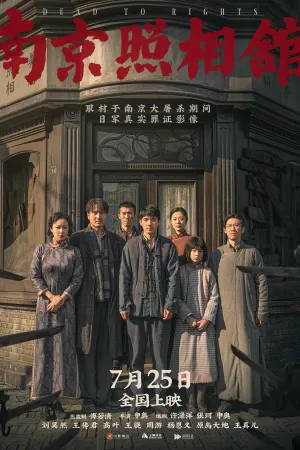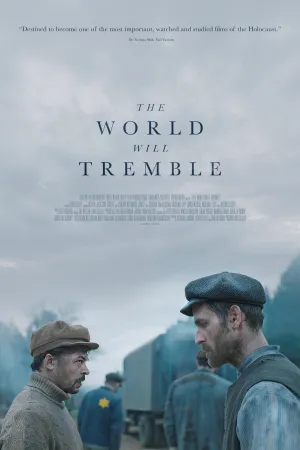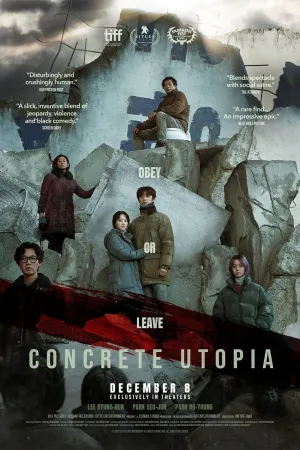4 Cara Pakai Zoom di Laptop dengan Mudah, Ketahui Pula Tugas Host Saat Meeting

Ilustrasi (Credit: Unsplash)
Kapanlagi.com - Pada pertemuan online melalui Zoom, sebuah acara membutuhkan host. Seorang host harus tahu bagaimana cara pakai Zoom di laptop maupun HP. Tak hanya itu, ketika gaya pertemuan online makin sering dilakukan, setiap orang pun perlu mengetahuinya.
Cara pakai Zoom di laptop sebenarnya tidak sulit. Apalagi jika kalian berperan sebagai peserta, cukup klik link yang dibagikan dan menunggu izin dari host. Wajar jika pada pengalaman pertama kalian merasakan banyak keraguan.
Lama-kelamaan kalian pun akan terbiasa. Nah, untuk tugas host saat meeting ini yang sebenarnya perlu dibahas. Jika kalian tertarik, silakan simak informasi mengenai cara pakai Zoom di laptop selengkapnya berikut ini.
Advertisement
1. Cara Pakai Zoom di Laptop untuk Meeting

Sebelum masuk ke tata cara pakai Zoom di laptop, tentu kalian harus download dan menginstall terlebih dahulu. Silakan ikuti panduan berikut ini untuk melakukannya.
1. Download Zoom
- Pertama, buka browser di laptop kalian, misalnya Google Chrome.
- Setelah itu, buka link download Zoom https://zoom.us/download
- Kalian bisa langsung pilih Download pada bagian Zoom Client for Meetings.
- Klik Save untuk menyimpan file download aplikasi Zoom.
- Selesai, jika berhasil maka file aplikasi Zoom akan tersimpan pada folder di laptop kalian.
2. Join Meeting
Jika kalian sudah memiliki Zoom, langkah selanjutnya adalah join meeting. Berikut ini tahapan yang bisa kalian ikuti untuk bergabung pada sebuah forum.
- Pertama buka link URL Zoom Meetings yang sudah dibagikan.
- Lalu klik Open Zoom Meetings.
- Tunggu beberapa saat hingga host menyetujui untuk bergabung dalam sesi Zoom Meetings tersebut.
- Setelah itu klik Join With Computer Audio jika terdapat pop-up tersebut muncul.
- Kalian pun sudah berhasil masuk ke ruang meeting.
(Setelah 8 tahun menikah, Raisa dan Hamish Daud resmi cerai.)
2. Cara Pakai Zoom di Laptop Saat Jadi Host
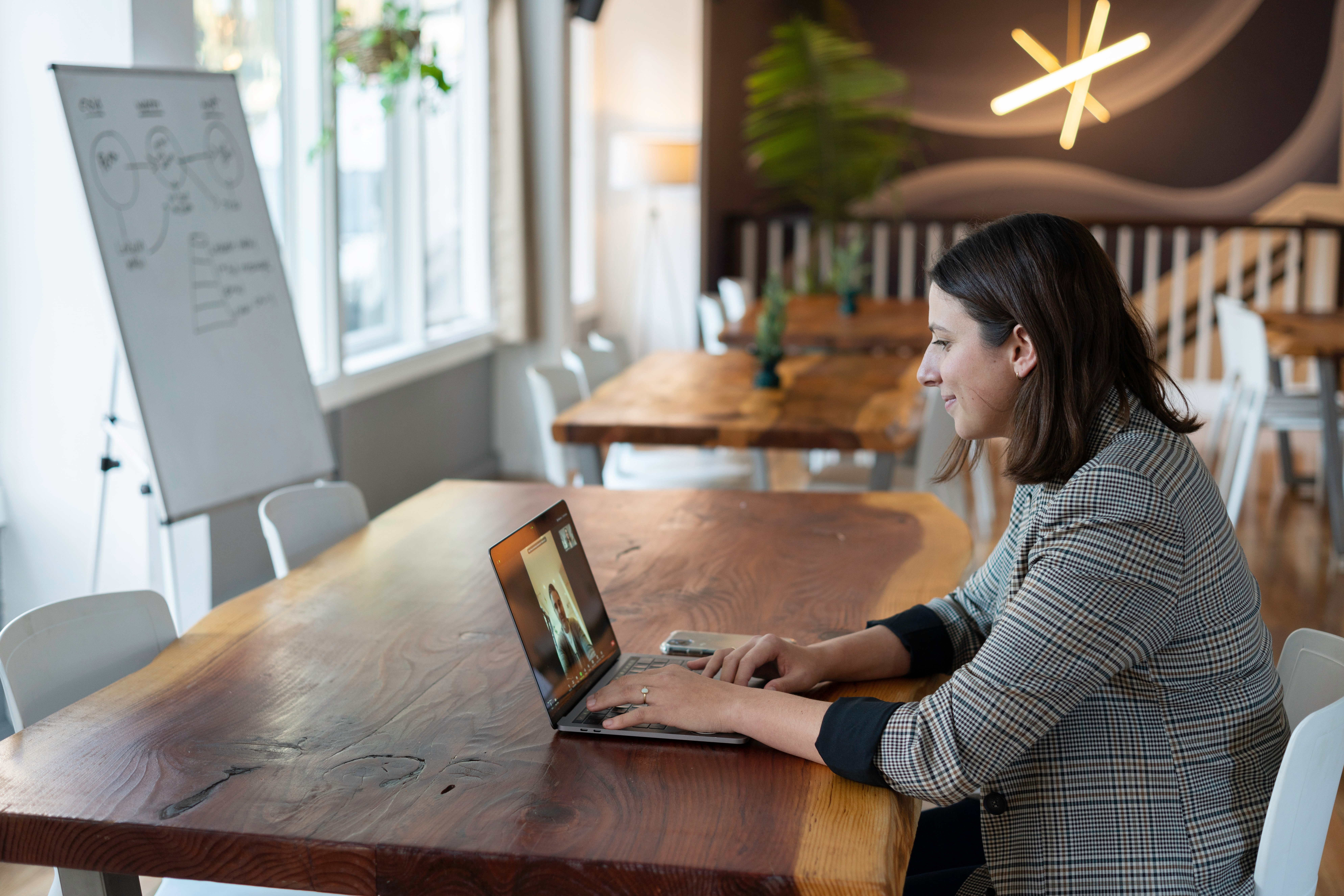
Sebagai host, kalian sudah pasti harus memahami cara pakai Zoom di laptop dan HP secara penuh. Oleh karena itu, tak ada salahnya bagi siapa pun untuk menyimak penjelasan berikut ini.
3. Membuat Link Zomm Metting
- Buka aplikasi Zoom di laptop kalian atau atau buka https://zoom.us/ dan klik Sign In.
- Selanjutnya, untuk mengadakan sesi pertemuan di Zoom klik menu 'host' yang berada di kanan atas.
- Masuk dengan E-mail dan kata sandi yang telah kalian buat.
- Bisa juga menggunakan Google (Gmail), Facebook, atau Masuk dengan SSO.
- Kalian akan diarahkan untuk mengunduh dan memasang aplikasi Zoom di laptop.
- Klik panah ke bawah dan pilih Start With Video, lalu klik New Meeting untuk memulai pertemuan instan dan kalian sudah bisa menjadi host Zoom Meetings.
- Ketika sudah membuat ruang meeting, kalian bisa mengundang peserta, caranya klik Participants dan Invite. Kalian pun bisa mengundang peserta secara instan melalui pesan email, zoom contact, dan copy UL.
4. Jadwal Calendar
- Buka Aplikasi Zoom di perangkat kalian.
- Untuk membuat link sesuai jadwal, silakan klik tombol Schedule.
- Kalian perlu memasukkan judul pada kolom tab paling atas.
- Selanjutnya, atur tanggal, waktu, serta hal lain yang diperlukan.
- Gulir layar ke bawah dan aktifkan fitur Add to Calendar.
- Setelah itu, klik tombol menu Done pada bagian kanan atas layar.
- Apabila kalian ingin mengubahnya, silakan masuk ke menu Meeting Details.
- Lanjut klik opsi Edit untuk melakukan perubahan sesuai dengan keperluan.
- Selanjutnya klik menu Invite atau Copy to Clipboard untuk mendapatkan link.
- Kalian pun sudah bisa membagikan link pertemuan Zoom kepada peserta lain.
3. Tugas Host Saat Zoom Meeting

Selain langkah-langkah di atas, kalian juga perlu mengetahui tugas host saat meeting. Tak hanya itu, kalian juga perlu mengetahui peran setiap orang saat melakukan Zoom. Setidaknya ada tiga peran utama dalam sebuah pertemuan online melalui Zoom, yakni Host, Co-Host, dan Participants.
Saat menjadi partisipan, mungkin kalian tinggal mengikuti alur yang ada. Namun, saat kalian menjadi host, tentu kalian harus benar-benar memahami cara pakai Zoom di laptop sebagai host. Oleh karena itu, kalian perlu mempelajari daftar tugas yang mungkin perlu kalian jalankan berikut ini.
- Memulai live streaming.
- Memulai dan menghentikan meeting untuk seluruh peserta.
- Memilih peserta sebagai Co-Host atau Host pengganti.
- Mengaktifkan waiting room.
- Mengaktifkan fitur closed captioning (cc) untuk Zoom pro.
Selain itu, ada tugas yang tak kalah penting dalam sebuah pertemuan online, yakni Co-Host. Co-Host merupakan orang yang ditunjuk Host sebagai asisten. Tugas dan fitur yang dimiliki keduanya pun mirip.
Mereka sama-sama bisa merekam meeting, membatasi interaksi participant, seperti mematikan audio serta membagikan screen untuk fungsi presentasi. Co-Host juga bisa mengeluarkan atau memasukkan peserta yang menunggu di waiting room.
Itulah beberapa cara pakai Zoom di laptop yang bisa kalian pelajari. Ada pula informasi mengenai tugas host yang juga tak kalah penting untuk dicermati.
Yuk, lihat juga
Maha Suci Allah Arti dari Lafal Bacaan Tasbih, Ketahui Keutamaan dan Dzikir Lainnya
Memahami Arti Bersyukur Secara Islami, Juga Pahami Cara-caranya
Arti Mimpi Potong Rambut Pendek yang Jarang Disadari, Ada Perasaan Tertekan Menurut Psikologi
Cara Melacak WhatsApp untuk Mengetahui Lokasi Lewat Aplikasi, Laptop atau PC
5 Cara Kalibrasi Baterai HP Android dan Kegunaannya, Ketahui Panduannya dengan Benar
(Di usia pernikahan 29 tahun, Atalia Praratya gugat cerai Ridwan Kamil.)
Berita Foto
(kpl/gen/ans)
Advertisement